win7系统电脑桌面图标打不开 电脑桌面图标打不开的解决方法?
用电脑的时候我们会遇见桌面图标打不开,引发这个问题的原因有可能是exe文件的关联损害了或者系统中毒了,也有可能是操作错误,那么当你遇到桌面图标打不开该怎么办呢?今天就跟随小编一起来看看电脑双击电脑桌面图标打不开的吧。
电脑桌面图标打不开怎么办
首先双击打开桌面上的“计算机”图标,在计算机界面中单击菜单栏的“工具--文件夹选项”
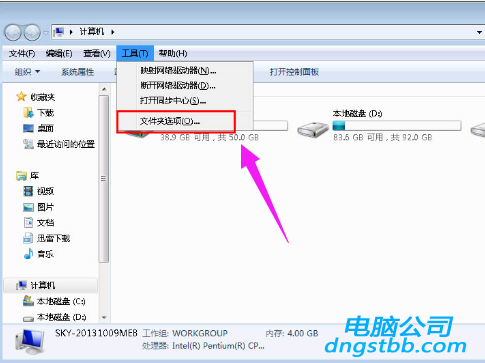
在弹出来的文件夹选项窗口中,切换到“查看”选项卡,然后在高级设置列表中选择将“隐藏受保护的操作系统文件(推荐)”前面的够勾去掉,并选择“显示所有文件和文件夹”,设置完成后点击确定按钮
接着到每个磁盘的根目录下看看有没有“autorun.inf”隐藏文件,如果有的话就选择删除掉。
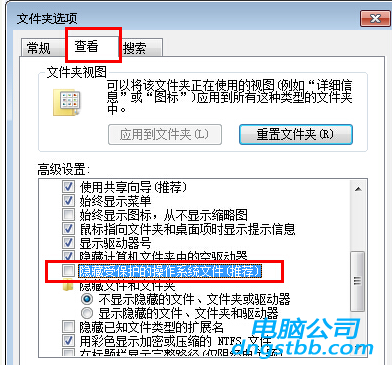
方法二:
首先在键盘按下“win+R”组合快捷键打开运行选项,在运行对话框中输入“regedit”命令,回车确定打开注册表;
在打开的注册表编辑器依次展开左侧:HKEY_CLAssEs_RooT\.exe,然后确认窗口右边默认值的参数为“exefile”;
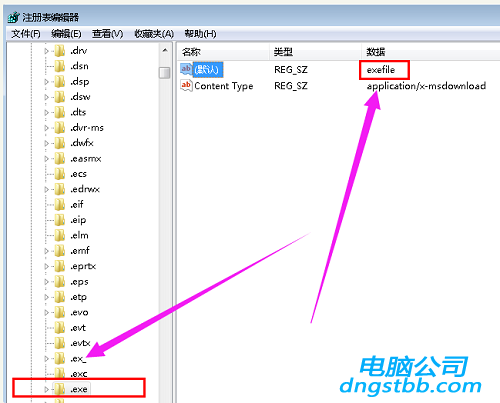
接着再定位到:HKEY_CLAssEs_RooT\exefile\shell\open\command,并确认窗口右边默认值的参数为“”%1“ %*”;然后确认完之后点击确定按钮退出注册表编辑器。
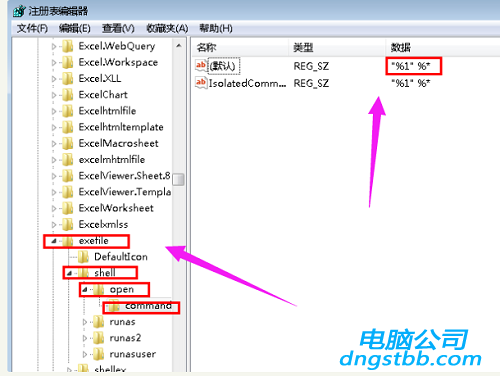
方法三:
首先点击开始菜单,在菜单中的搜索位置输入“命令提示符”并打开命令窗口
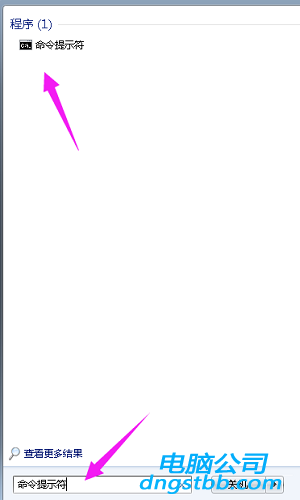
在命令提示符窗口中输入“assoc.exe=exefile”命令,然后回车就可以恢复exe文件的关联。
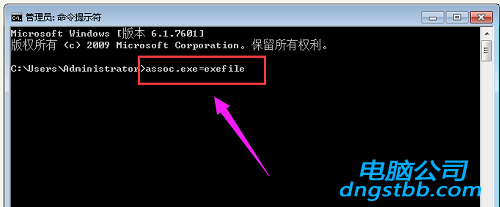
以上就是电脑桌面图标打不开 电脑桌面图标打不开的的全部内容了。如果你也有遇到电脑桌面图标打不开的情况可以参考小编上述教程来解决哦,更多精彩教程请关注电脑公司官网。
系统下载推荐
-
1
 详情
详情技术员联盟最新64位win8.1无卡顿抢先版v2022.09
更新日期:2022-05-01 -
2
 详情
详情雨林木风Win10 万能纯净版 2021(64位)
更新日期:2021-08-26 -
3
 详情
详情电脑公司Win10 安全装机版64位 2021
更新日期:2021-08-26 -
4
 详情
详情深度技术Win11 64位 增强装机版 2021.09
更新日期:2021-08-10 -
5
 详情
详情深度技术免激活win7 64位游戏永久版v2022.02
更新日期:2022-01-19 -
6
 详情
详情电脑公司Win10 快速纯净版 2021(32位)
更新日期:2021-08-26 -
7
 详情
详情绿茶系统v2022.09最新win7 32位正式娱乐版
更新日期:2022-05-01 -
8
 详情
详情系统之家Win11 2021.09 64位 稳定纯净版
更新日期:2021-08-10






